畫面上的顯示切換
通過按一下每個圖面右上角的「切換顯示」彈出功能表,可以更改該視圖視窗中的物體的顯示設定。
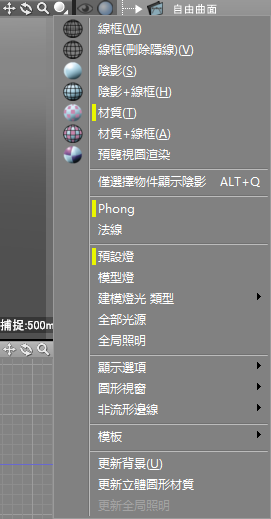
●顯示模式
您可以在「線框」「線框(消除隱線)」「陰影」「陰影+線框」「材質」「材質+線框」「預覽視圖渲染」的顯示模式下顯示物體。
可以在每個視圖視窗中為每個物體設置顯示模式。 您可以通過從每個圖面右上角的「切換顯示」彈出功能表進行選擇來更改每個物體的顯示模式。
參考 切換顯示模式可以在快速菜單中進行。
- 線框
- 它是標準的高速顯示方法。 可以在「屬性」視窗中設置要顯示的線框顏色。
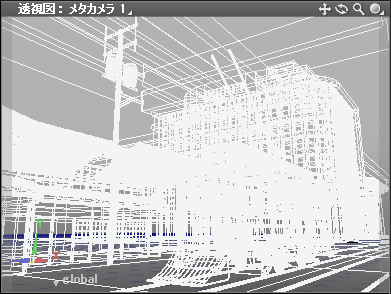
- 線框(消除隱線)
- 不顯示物體背面的線框,可以更容易地把握和編輯物體的形狀。
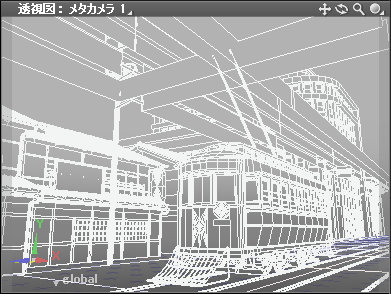
- 陰影
- 反映出漫反射和無限遠光源,並顯示形狀。
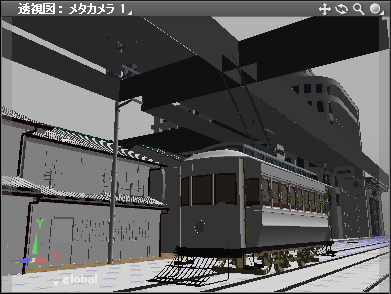
- 陰影+線框
- 陰影顯示下不顯示隱線,可以更好的把握物體狀態。
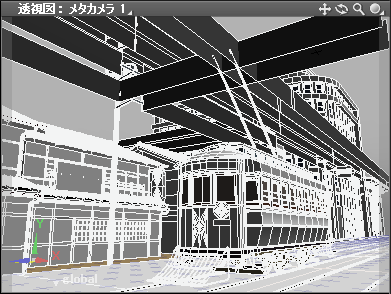
- 材質
- 在陰影上疊加物體材質,使物體的狀態更容易確認。

- 材質+線框
- 顯示陰影上的材質和消去隱線的邊框。可以一邊確認物體狀態,一邊對物體進行編輯。
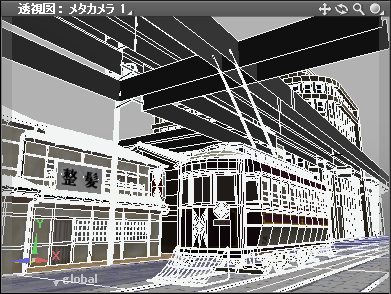
- 預覽視圖渲染
- 它顯示的圖像接近渲染結果。 這是一種顯示模式,可以輕鬆把握渲染結果。

顯示預覽渲染時,圖面上方的「圖面切換」彈出功能表的右側會顯示」設置「和「停止/啟動」按鈕,可以設置預覽渲染。- 「設置」彈出菜單
- 預覽渲染方法和各種設置。
- 「暫停/開始」按鈕
- 停止並開始預覽渲染。 每次按一下該按鈕切換。
●陰影設定
- 標準
- 啟用時,將執行使用標準功能的陰影。
- Phong
- 打開時,將執行更詳細的陰影顯示。
- 法線
- 打開時,以彩色顯示法線的方向。
●OpenGL設定
- OpenGL擴充
- 啟用時,使OpenGL擴展(「GLSL」功能表的每個命令)可用。
注意 要打開「OpenGL擴展」,必須取消選中「屬性」視窗>「視圖」標籤>「使用OpenGL 3.2核心設定檔加速器」核取方塊。
注意 僅在Professional和Standard中搭載。
注意 要使用「OpenGL Extension」,您需要一個相容OpenGL 2.1或更高版本的顯卡。
●表示光源設定
- 預設燈
- 切換到使用標準燈顯示形狀。
- 建模燈
- 用幾種光組成的容易建模的的燈來表示形狀。
- 建模燈光 類型
- 從六種類型中選擇建模燈的類型。
參照 建模燈光類型
- 全部光源
- 它打開時,在陰影表示中反映出所有無限遠光源的亮度,顏色和環境光的設置。
- 全局照明
- 啟用時,全域光照將反映在陰影顯示中。
參照圖面的全局照明
注意 只在Professional和Standard中搭載的功能。
●其它的表示設定
◆表示選項
- 顯示法線
- 顯示自由曲面,多邊形網格,線性法線。
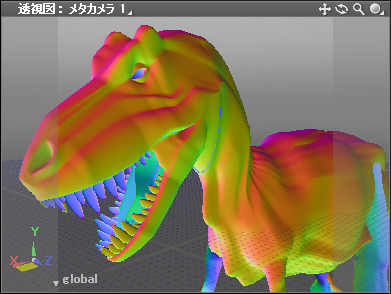
- 顯示邊界框
- 啟用時,將以選定的形狀顯示邊界框。
- 顯示光澤
- 打開時,在「線框」和「線框(消除隱線)」以外的顯示模式下顯示光澤。
- 顯示環境地圖
- 選中後,將以「線框」和「線框(消除隱線)」以外的顯示模式下預覽環境地圖。
注意 未選擇「使用OpenGL 3.2核心設定檔加速器」核取方塊時不可用,可以在「首選項」視窗中設置。
- 顯示關節
- 啟用時,「陰影顯示」或「材質」模式下也會顯示關節的線框。
- 顯示關節間的線
- 啟用時,「顯示關節」或「材質」模式下也會顯示關節之間的線框。
注意「顯示關節」和「顯示關節間的線」在關節模式/IK模式下有效
- 單面
- 打開時,陰影顯示中物體的背面不會顯示。
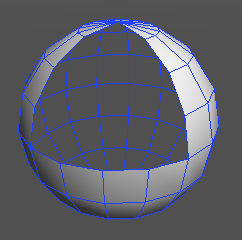
- 雙面
- 打開時,陰影顯示中物體的兩面會被顯示。
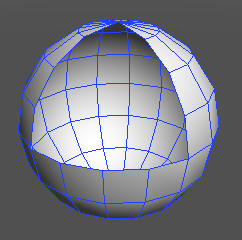
- 雙面(裡面顏色)
- 打開時,陰影顯示中物體的兩面會被顯示,顯示在屬性中設定的顏色。
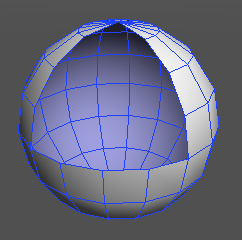
- 平面著色
- 選中時,使用表面的法向向量執行平面著色。
- 陰影顏色
- 可以將陰影顯示的物體的顏色切換成漫反射顏色和白色。當漫反射顏色設置為黑色等時,不顯示漫反射顏色,掌握物體的狀態更容易。
◆圖形視窗
- 顯示網格
- 選中後,網格(輔助線)顯示在視圖視窗中。 網格寬度是點計數器值的10倍。 可以在「屬性」視窗中任意設置網格和座標軸的顏色。
- 顯示操作平面
- 選中後,顯示操作平面。
- 顯示背景
- 選中後,將預覽背景。
注意 「未選擇「使用OpenGL 3.2核心設定檔加速器」核取方塊時不可用,可以在「首選項」視窗中設置。
◆非流形邊線
- 顯示
- 選中後,顯示非多樣體的邊。
- 透明
- 選中後,通過背面顯示非多樣體的邊。
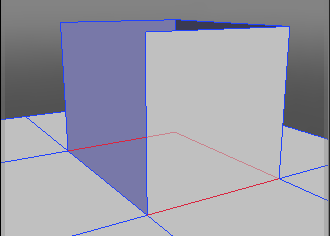
- 強調
- 啟用時,非流形幾何脊線以粗線顯示。
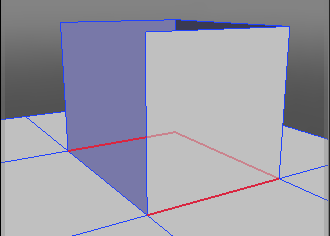
- 顯示三面邊線
- 啟用時,顯示連接三個或更多面的脊線。
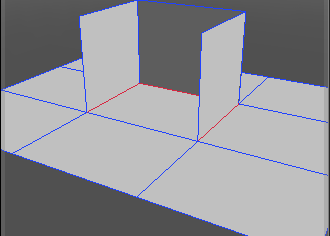
- 顯示法線反轉
- 啟用時,顯示反轉了法線的面的邊線。
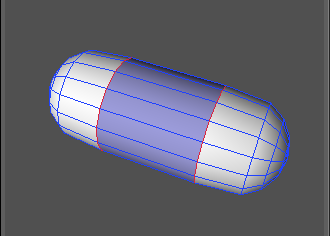
- 顯示境界邊緣
- 啟用時,顯示在同一面上邊線沒有相連的線。
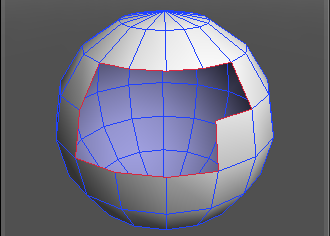
◆模板
- 讀取模板...
- 讀取範本。
- 顯示模板
- 打開以顯示範本。
- 刪除模板
- 刪除讀取的範本。
- 設定範本
- 選中後,顯示「範本設置」視窗。
●表示的更新
- 更新背景
- 即使打開「顯示背景」,背景也未自動更新時使用它。
- 更新立體圖形材質
- 更新固體紋理的顯示。
- 更新全局照明
- 更新全局照明的顯示。
注意只在Professional和Standard中搭載的功能。
●UV顯示模式
從「切換繪圖顯示」彈出功能表中選擇「UV」時,才會顯示此專案。
- 顯示陰影
- 用陰影顯示UV的圖面。
- 顯示圖像
- 顯示設定的形狀表面的材料的紋理圖像。
- 明亮
- 使紋理圖像顯示明亮。
- 暗
- 使紋理圖像顯示更暗。